Varsayılan olarak, Access gezinti bölmesinden veya eylem sorgusu çalıştırdığınızda bir nesneyi silmek istediğinizi onaylamanızı ister. İstenmemesi tercih edilirse bu onay iletilerini kapatabilirsiniz. İletiler görünmüyorsa ve size sorulmasını istiyorsanız, bunları yeniden açabilirsiniz.
Bu makalenin başlıkları
Nesne silme onay iletilerini kapatma
Önemli: Nesne silme onay iletilerini kapatmak için bu ayarı kullanırsanız, Gezinti Bölmesi'nden nesneleri sildiğinizde Access bu bilgisayardaki iletileri görüntülemez.
-
Dosya sekmesinde Seçenekler'i tıklatın.
-
Erişim Seçenekleri iletişim kutusunun sol tarafında İstemci Ayarları'na tıklayın.
-
Erişim Seçenekleri iletişim kutusunun sağ tarafındaki Düzenleme bölümünde, Onayla'nın altında Belge silmeleri onay kutusunu temizleyin ve ardından Tamam'a tıklayın.
Eylem sorgusu onay iletilerine genel bakış
Eylem sorguları, veritabanınızdaki verileri değiştirmenin bir yoludur. Eylem sorgusu verileri ekleyebilir, silebilir veya güncelleştirebilir ya da mevcut verileri kullanarak yeni bir tablo oluşturabilir. Eylem sorguları çok güçlü olsa da, bu güç istenmeyen veri değişiklikleri riski doğurmaktadır. Veri kaybı olasılığı nedeniyle, bir eylem sorgusu çalıştırdığınızda Access varsayılan olarak onayınızı ister. Bu, istenmeyen veri değişiklikleri olasılığını azaltmaya yardımcı olur.
İpucu: Bir eylem sorgusunun hangi verileri etkilediğini görmek için, sorguyu çalıştırmadan önce Giriş sekmesinin Görünümler grubunda Görünüm'e ve ardından Veri Sayfası Görünümü'ne tıklayın.
Access'in sizden eylem sorgularını onaylamanızı istememesini veya Access'in onay istememesini ancak onaylamasını istememesini tercih ediyorsanız, iletileri açabilir veya kapatabilirsiniz.
-
Bir bilgisayar
için eylem sorgusu onay iletilerini denetleme Belirli bir bilgisayarda açılan Access veritabanları için varsayılan davranışı ayarlamak için Erişim Seçenekleri iletişim kutusundaki bir ayarı kullanabilirsiniz. İletileri kapatmak için bu ayarı kullanırsanız, Access iletileri hiçbir koşulda görüntülemez. İletileri açmak için bu ayarı kullanırsanız, Access bir makro veya VBA tarafından kapatılmadıkları sürece iletileri görüntüler. -
Veritabanı
için eylem sorgusu onay iletilerini kapatma Açıldığında belirli bir veritabanı için uyarıları kapatmak için bu yöntemi seçin. İletileri kapatmak için AutoExecmakrosunun içindeki SetWarnings eylemini kullanırsınız. Bu makro eyleminin çalışması için veritabanı dosyasına güvenilmelidir; Güvenilen veritabanları hakkında daha fazla bilgi için Veritabanına güvenilip güvenilmeyeceğine karar verme makalesine bakın. -
Belirli bir görev kümesi için eylem sorgusu onay iletilerini kapatma
Bir görev kümesi süresi boyunca uyarıları kapatmak ve sonra yeniden açmak için bu yöntemi seçin; örneğin, tablo yapma sorgusu çalıştırılırken iletileri kapatabilir ve sonra yeniden açabilirsiniz. SetWarnings makro eylemini ve DoCmd.SetWarnings VBA yöntemini de kullanabilirsiniz. Bu makro eyleminin çalışması için veritabanı dosyasına güvenilmelidir; Güvenilen veritabanları hakkında daha fazla bilgi için Veritabanına güvenilip güvenilmeyeceğine karar verme makalesine bakın.
Bir bilgisayar için eylem sorgusu onay iletilerini denetleme
Önemli: Eylem sorgusu onay iletilerini kapatmak için bu ayarı kullanırsanız, Access, iletileri açan bir makro veya modül içeren bir veritabanı için bile bu bilgisayardaki iletileri görüntülemez.
-
Dosya sekmesinde Seçenekler'i tıklatın.
-
Erişim Seçenekleri iletişim kutusunun sol tarafında İstemci Ayarları'na tıklayın.
-
Erişim Seçenekleri iletişim kutusunun sağ tarafındaki Düzenleme bölümünde, Onayla'nın altında Eylem sorguları onay kutusunu temizleyin ve ardından Tamam'a tıklayın.
Veritabanı için eylem sorgusu onay iletilerini kapatma
Veritabanı için eylem sorgusu onay iletilerini kapatmak için AutoExec makrosunda SetWarnings eylemini kullanabilirsiniz.
Önemli: Makroyu içeren veritabanına güvenilmezse, SetWarnings eylemi çalışmaz. Güven ve veritabanları hakkında daha fazla bilgi için Veritabanına güvenilip güvenmeyeceğine karar verme makalesine bakın.
Not: Atlayabilirsiniz AutoExec adlı bir makro zaten varsa, bu makroyu Tasarım görünümünde açın ve aşağıdaki yordamın 2 ile 4. adımlarını gerçekleştirin.
-
Oluştur sekmesinin Makrolar ve Kod grubundaMakro'ya tıklayın.
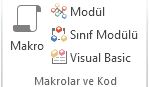
-
Makro Oluşturucusu'nun en üstündeki açılan listede, UyarıYı Ayarla eylemini seçin.
-
SetWarnings eylemini listede görmüyorsanız, Makro Tasarımı sekmesinin Göster/Gizle grubunda Tüm Eylemleri Göster'in seçili olduğundan emin olun.
-
-
Uyarı Ayarla eyleminin altında, Uyarı Açıkseçeneğinin yanındaki oka tıklayın ve istediğiniz seçeneği belirleyin.
-
Kaydet'e tıklayın.
-
Farklı Kaydet iletişim kutusuna AutoExec yazın.
-
Tamam'a tıklayın ve Makro Oluşturucusu'nu kapatın. Yeni makro, veritabanını bir sonraki açışınızda çalıştırılır.
Makro oluşturma hakkında daha fazla bilgi için Kullanıcı arabirimi (UI) makrosu oluşturma makalesine bakın.
Belirli bir görev kümesi için eylem sorgusu onay iletilerini kapatma
Bir dizi görev için eylem sorgusu onay iletilerini kapatmanın iki temel yolu vardır: makro kullanarak ve VBA modülü kullanarak. Her iki durumda da, uyarıları kapatmak, görev kümesini gerçekleştirmek ve ardından uyarıları yeniden açmak için kod kullanırsınız. Kodu bir olaya eklersiniz; örneğin komut düğmesinin Olayına Tıklayın veya Formun Olayı Aç .
Bir olaya bir modül eklersiniz ve olay gerçekleştiğinde modül çalışır. Örneğin, bir form için Açıkken olayına bir modül ekleyebilirsiniz. Form açıldığında modül çalıştırılır. Aşağıdaki yordamda, bir formun Açık durumunda DoCmd.SetWarnings yönteminin nasıl kullanılacağı açıklanmaktadır.
-
Formu Tasarım görünümünde açın.
-
Özellik sayfası görünmüyorsa, görüntülenmesi için F4 tuşuna basın.
-
Formun sol üst köşesinde, formun nesne sekmesinin hemen altındaki kareye tıklayın.
-
Özellik sayfasındaki Diğer sekmesinde Modül Var seçeneğinin Evet olarak ayarlandığından emin olun.
-
Olay sekmesinde, Açıkken olayına tıklayın ve ardından oluştur düğmesine (okun yanındaki üç nokta) tıklayın.
-
Oluşturucu Seç iletişim kutusunda aşağıdakilerden birini yapın:
-
VBA modülü kullanmak için Kod Oluşturucusu'na çift tıklayın ve bu yordamdaki kalan adımları izleyin.
-
Makro kullanmak için Makro Oluşturucusu'na çift tıklayın ve ardından İletileri kapatıp açmak için Makro kullanma yordamındaki adımları izleyin.
-
-
DoCmd.SetWarnings (WarningsOff) yazın ve ENTER tuşuna basın.
-
Onay iletileri kapalıyken yapılmasını istediğiniz görevleri gerçekleştirmek için gerekli kodu girin.
-
Yeni bir satıra DoCmd.SetWarnings (WarningsOn) yazın.
-
VBA Düzenleyici kapatın ve formu kaydedin.
İletileri kapatmak ve yeniden açmak için makro kullanma
-
Makro Oluşturucusu'nun en üstündeki açılan listede, UyarıYı Ayarla eylemini seçin.
-
SetWarnings eylemini listede görmüyorsanız, Makro Tasarımı sekmesinin Göster/Gizle grubunda Tüm Eylemleri Göster'in seçili olduğundan emin olun.
-
-
Uyarı Ayarla eyleminin altında, Uyarı Açıkseçeneğinin yanındaki oka tıklayın ve Hayır'ı seçin.
-
Onay iletileri kapalıyken yapılmasını istediğiniz görevleri gerçekleştirmek için gerekli makro eylemlerini girin.
-
Son görev eyleminin altında, Uyarı Ayarla eylemini seçin, ardından Uyarılar Açık'ın yanındaki oka tıklayın ve Evet'i seçin.
-
Makro Oluşturucusu'nu kapatın, makroyu kaydedin ve formu kaydedin.










